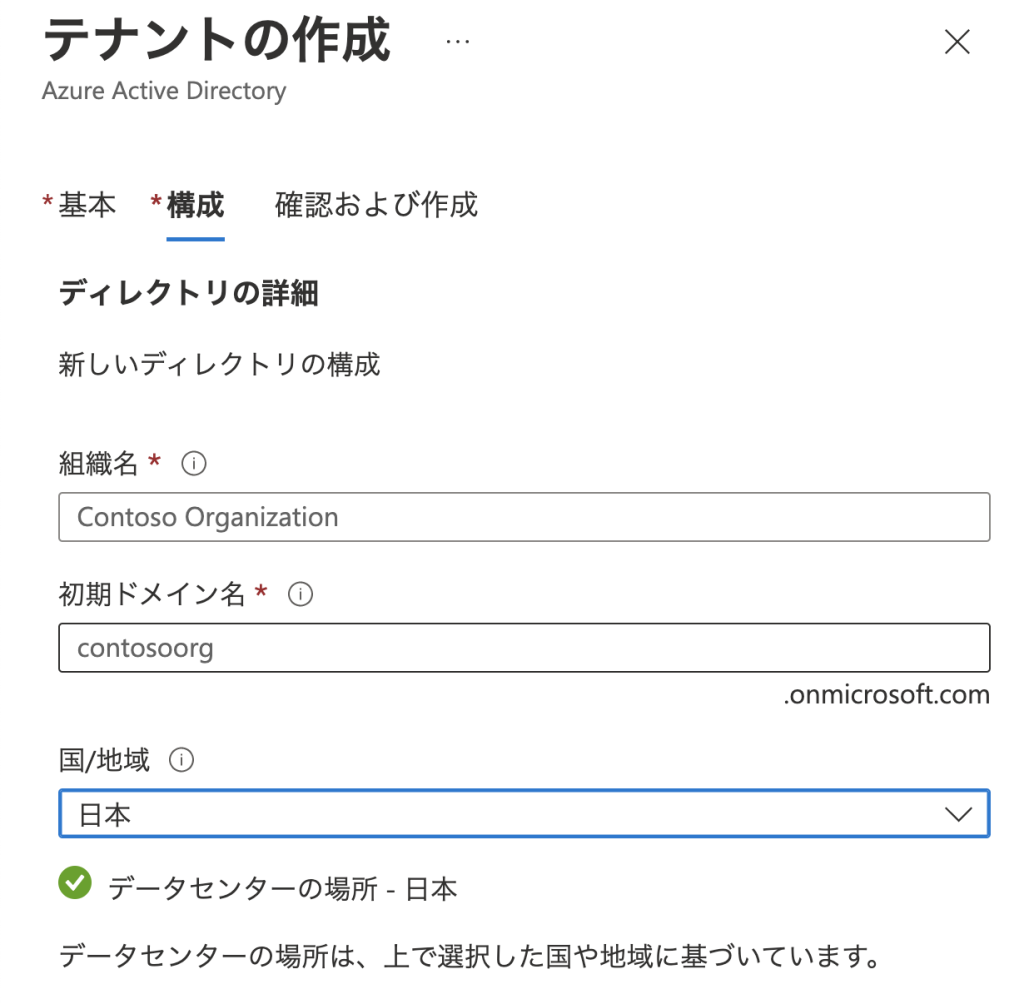コトの発端の発端、Microsoftか?Googleか?
昨今、企業向けメールサーバー(クラウド)といえば、Microsoft 365(旧Office365)で提供されているExchange Onlineか、Google WorkspaceのGmail。どっちが良いのか?は議論の余地があるが、主観でいえば、洗練されているのがGmail、ただし、それなりにITに詳しい必要あり。一方、Exchange Onlineは多少ヤボったいけれど、IT初心者でもわかりやすい。みたいな構図。特に、Microsoft Officeを使ってきていたり、今後も、Word/Excel/PowerPointを使うような人が、組織に多いのであれば、Microsoft 365を選択しておいた方が無難。
で、Microsoft 365を導入しようということになった。
Microsoft 365は元々別のメールサーバーを運用してきているコト前提
これがややこしい。Microsoft 365サインアップには、連絡先として、別のメールアドレスが必要なのだけれども、企業向けメールアドレスを所有しておらず、gmailやhotmailといった個人向けメールアドレスを利用している状態で、Microsoft 365サインアップすると美しくない状況ができあがる。
美しくない ****.onmicrosoft.com サブドメインができあがる
なにが美しくないか?というと、Microsoft 365サインアップすると、****.onmicrosoft.comというサブドメインが割り当てられる、この時、****の部分には、連絡先として利用したメールアドレスの一部が標準的に利用される模様。どこかのタイミングで変更できるのかもしれないけれど、それに気が付かないと、****の部分が美しくなくなる。
****.onmicrosoft.comの****を美しく設定する方法
Microsoft 365サインアップ前に、Microsoft 365のユーザー情報を管理として利用されるディレクトリサービス(≒企業内住所録のようなもの)Azure Active Directory(Azure AD)を明示的に作成しておくことで、****の部分をコントロールできる。
Microsoft 365を普通にセットアップしてしまうと、良くも悪くもAzure ADの存在を意識させないセットアップ手順となり、そのため、****のところが予期しない自動設定されてしまう。
Azure Active Directoryの作成方法
Azure Active Directory (Azure AD)は名前の通り、Microsoft Azureの一部。といっても、Azure ADには無料のFreeプランがあるので、これを先にセットアップする。その際に、組織名と一緒に初期ドメイン名として****の部分を指定する。この記述からもわかるとおり、****の部分は、企業名に関連するような記述であることが美しい。ただし、サブドメインの一部であり、早い者勝ちなのに注意が必要。